Versions Compared
Key
- This line was added.
- This line was removed.
- Formatting was changed.
Produto: maxPedido
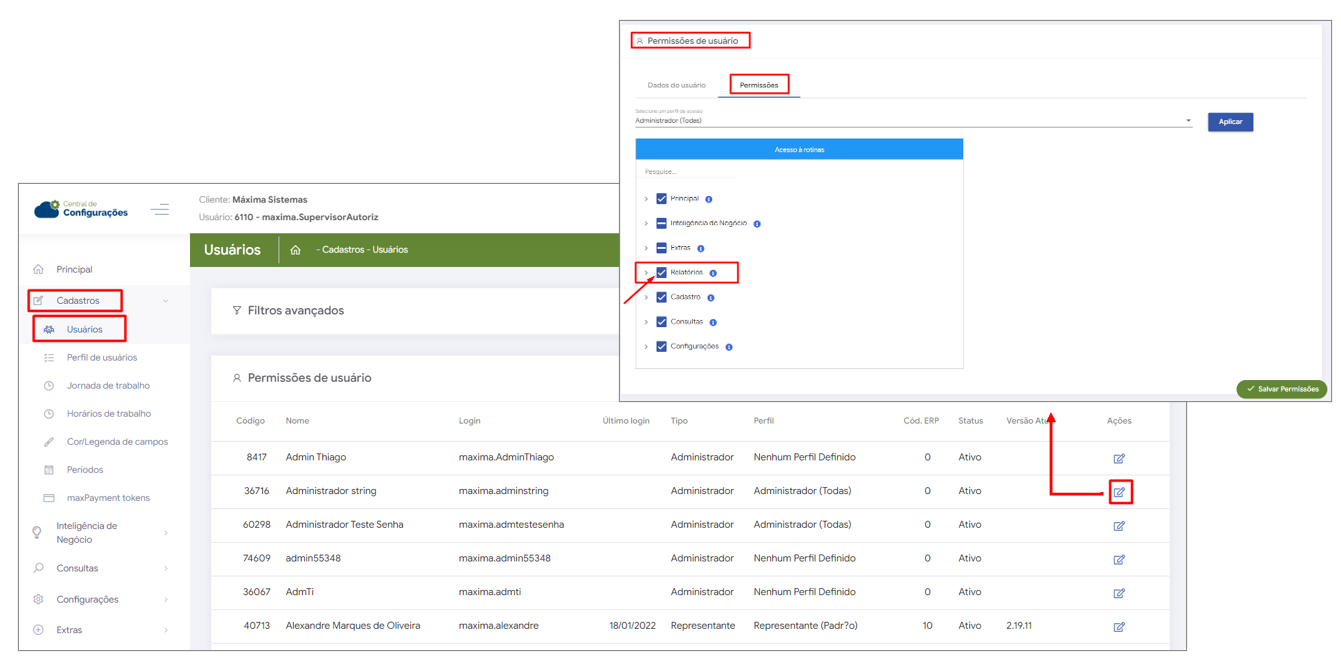 Image Removed
Image Removed
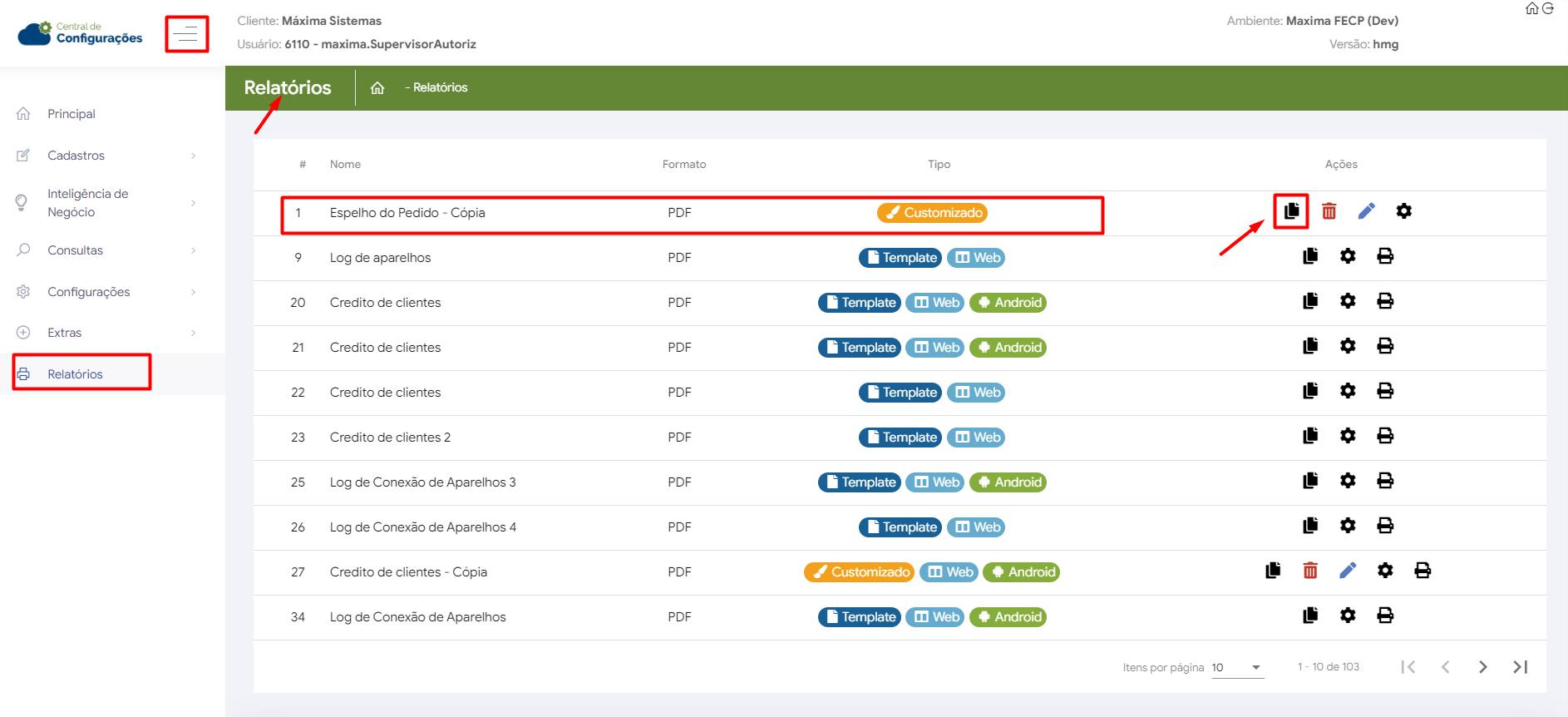 Image Removed
Image Removed
Alterar Logo
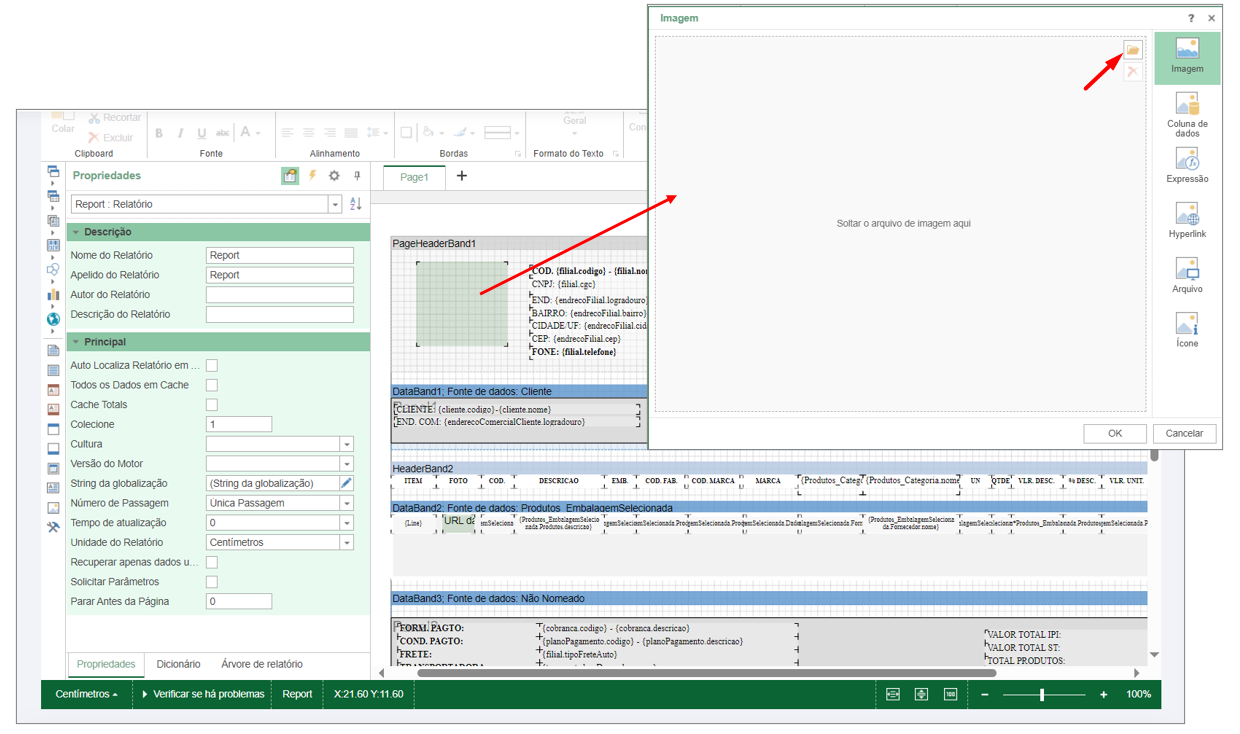 Image Removed
Image Removed
Espelho do Pedido
1- Acesse a Central de configurações> Cadastro> Usuários
2- Clique no ícone de editar na coluna ações do usuário desejado
3- Em permissões do usuário> Permissões, marque Relatórios para que a opção possa ser visualizada no menu inicial da Central de configurações.
 Image Added
Image Added
4-Selecione o Espelho do Pedido template e clique no ícone de duplicar na coluna Ações
5- Ele se tornará customizado podendo ser editado, duplicado, excluído e configurado.
6- Clique no ícone de caneta para editar o relatório.
| Warning |
|---|
O Espelho do Pedido bem todos os demais relatórios possuem Templetes, a diferença do tipo customizado é que o templete não pode ser alterado/editado, já o customizado pode ser editado a qualquer momento. Nesse caso o relatório após customizado, caso o atualizador seja rodado poderá se tornar um template para que não possa ser editado. |
 Image Added
Image Added
7- Dê duplo clique no quadro em branco no cabeçalho para alterar Logo, se desejar
 Image Added
Image Added
8- Ao clicar sobre um campo, no lado direito da tela poderá alterar informações como cor, fonte entre outros
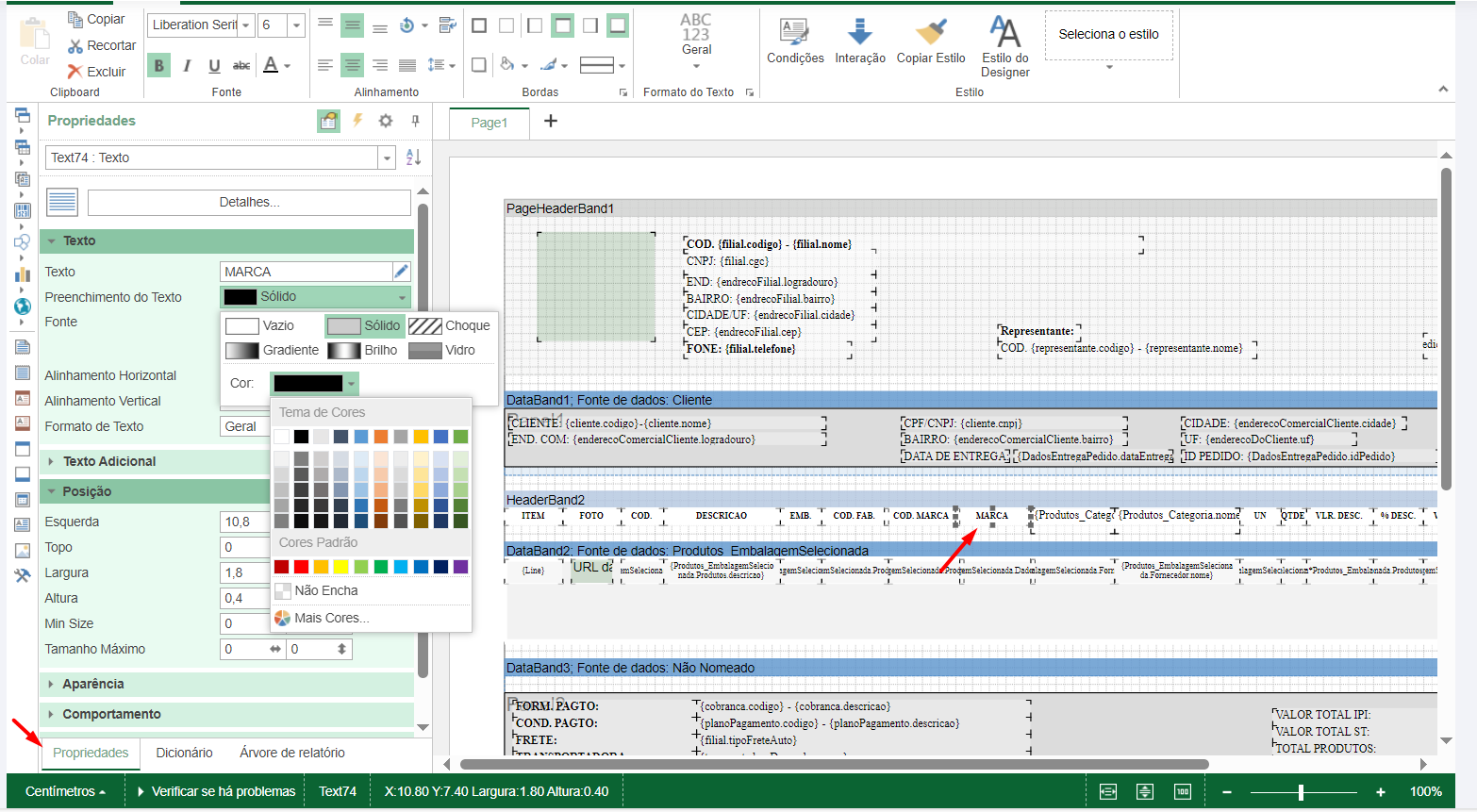 Image Removed
Image Removed
Opções  Image Added
Image Added
9- Clicando em dicionário poderá ver as opções de informações que podem conter no relatório
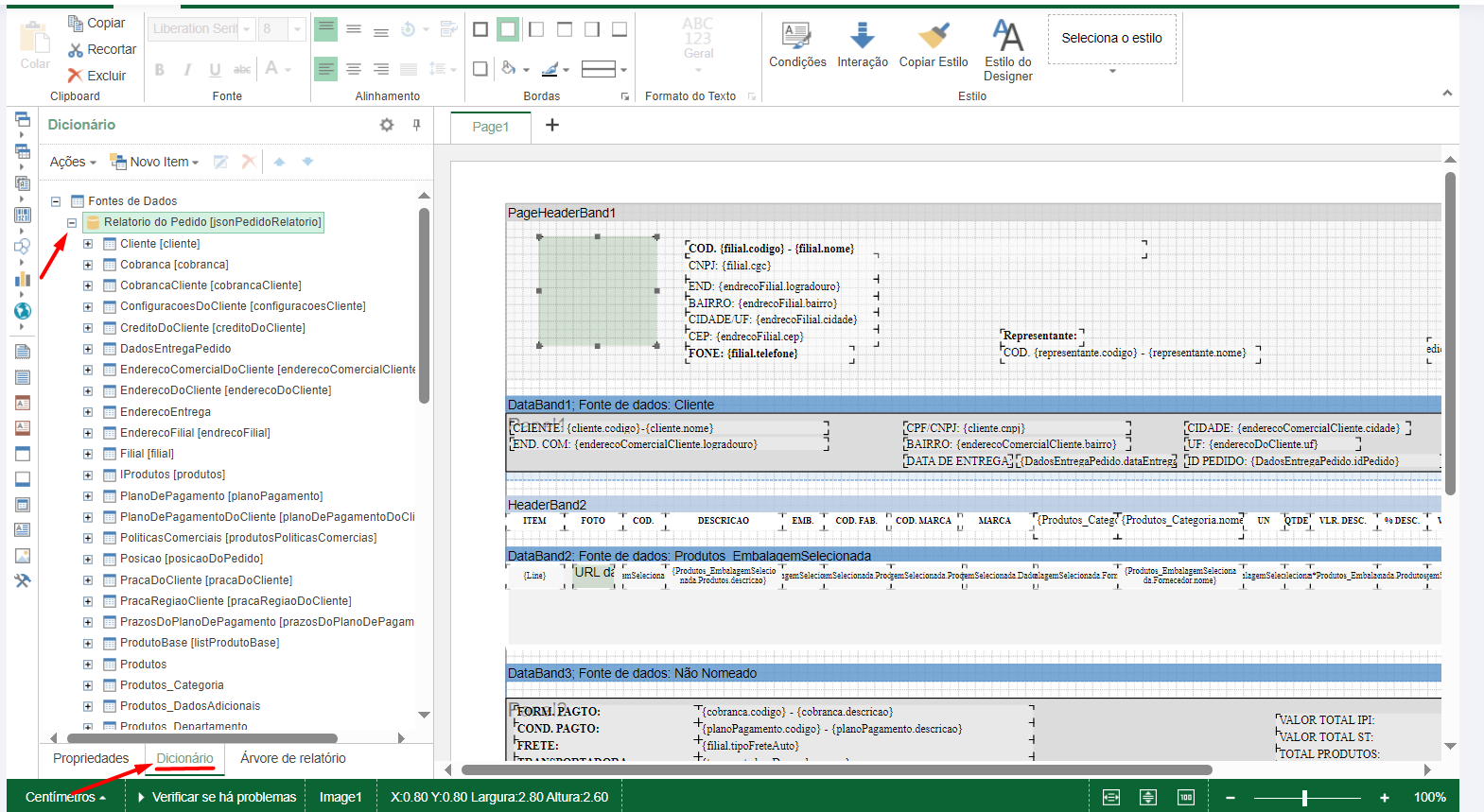 Image Removed
Image Removed
, informações essas que também podem ser excluídas caso desejar.
 Image Added
Image Added
10- Clicando no campo URL da imagem é possível inserir Imagem do produto que poderá ser vista pelo cliente.
 Image Added
Image Added
11- Para compartilhar, no aplicativo clique na opção Pedidos
12- Dê duplo clique em cima do mesmo
12- Selecione a opção de compartilhar
 Image Added
Image Added
Boleto
1- Clique na opção ícone de duplicar Boleto templete
2- Ele se tornará customizado podendo ser editado, duplicado, excluído e configurado.
3- Clique no ícone de caneta para editar o relatório.
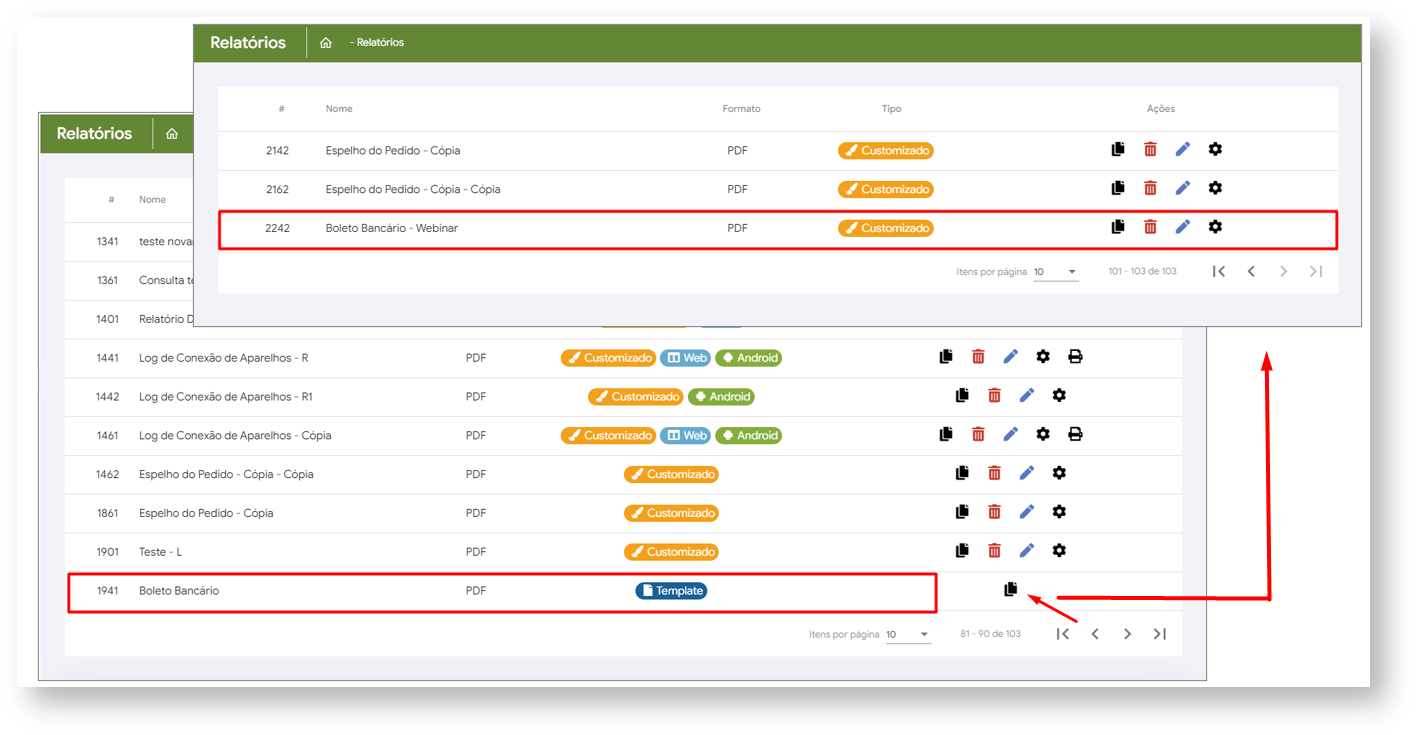 Image Added
Image Added
4- Assim como o Espelho do Pedido o Boleto também tem seus campos totalmente customizados
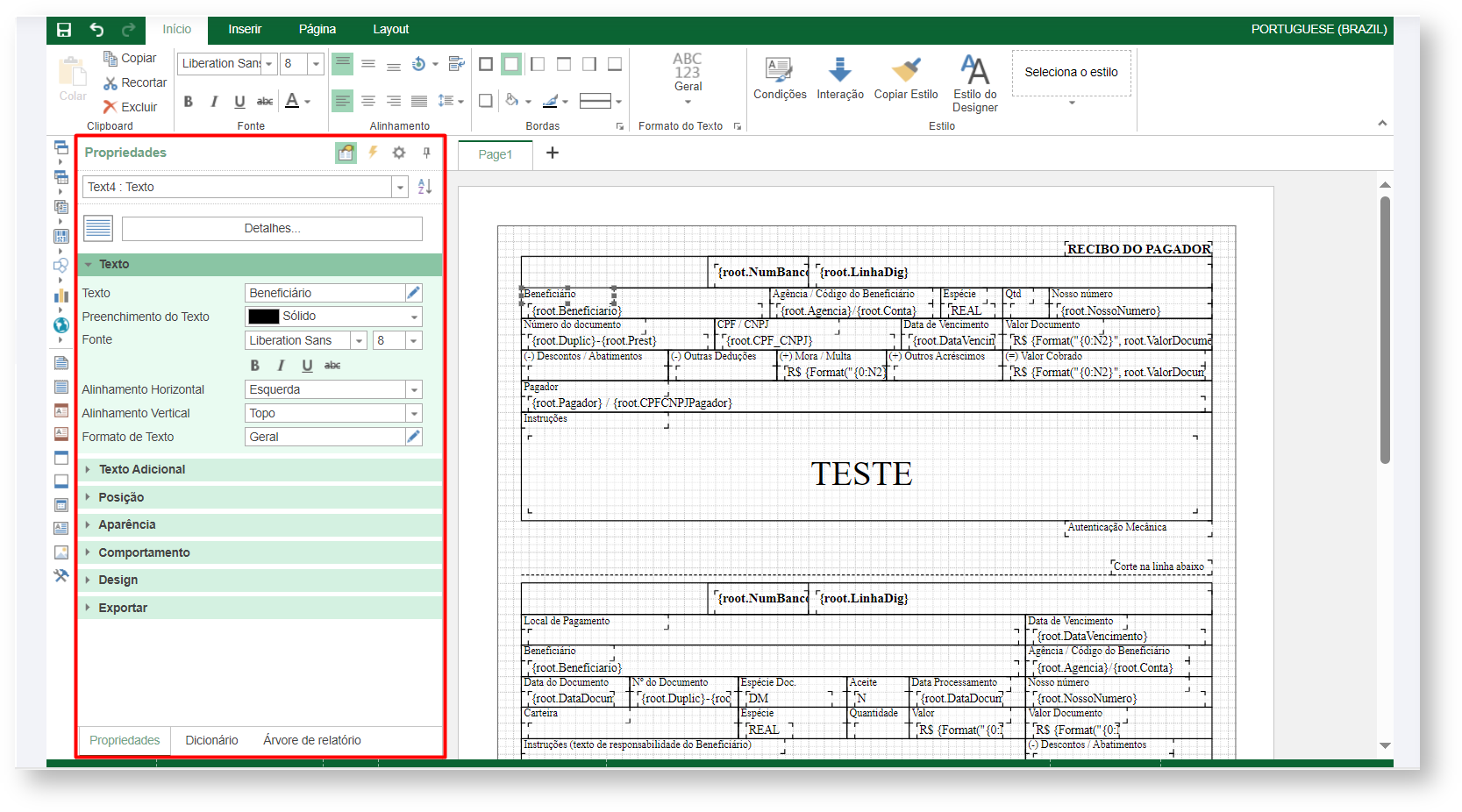 Image Added
Image Added
5- No aplicativo clique na opção de Consultas
6- Clique em títulos
7- Selecione o que deseja e clique no ícone de Compartilhar
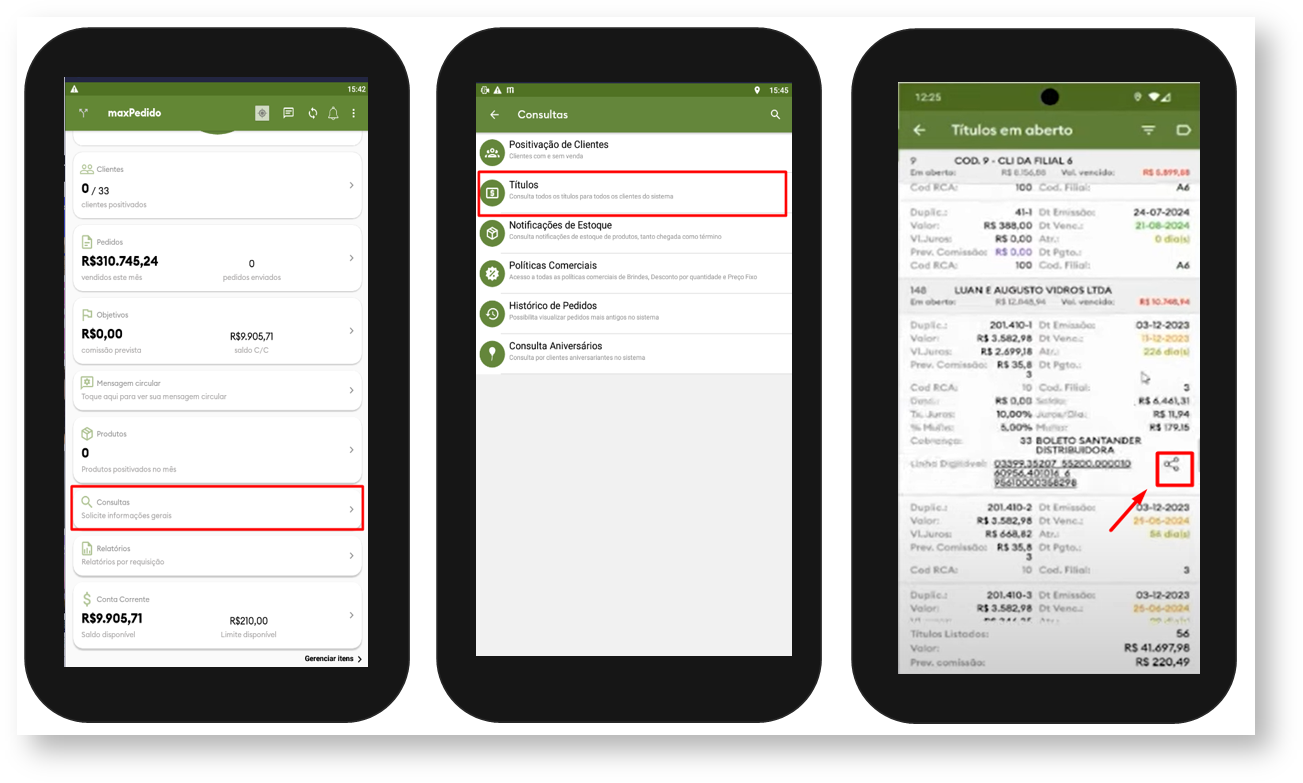 Image Added
Image Added
Artigos Relacionados
| Content by Label | ||||||||||||||||||
|---|---|---|---|---|---|---|---|---|---|---|---|---|---|---|---|---|---|---|
|
Artigo sugerido pelo analista XX.
